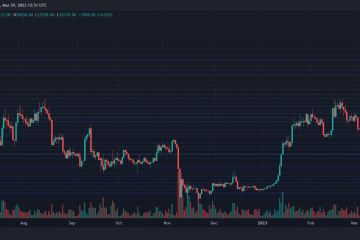画面を 2 倍にすると、生産性が 2 倍になります!
1 つのウィンドウで作業するのは大変です。レポートを入力しているときにドキュメントを開きたい場合や、スプレッドシートで作業しているときにお気に入りの番組を一気に見たい場合があります。マルチウィンドウのセットアップが必要な理由は無数にあります。
最近の在宅勤務の傾向により、人々はデスクトップでマルチタスクを行うことを強いられています。 1 つのウィンドウでしか作業できず、マルチタスクの際に別のウィンドウに繰り返し切り替える必要があった時代は終わりました。
ウィンドウを並べて作業するために手動でウィンドウを再配置する必要さえありません。 macOS は、ユーザーが 2 つのウィンドウを同時に開き、より生産的な方法で作業できる分割ビュー機能を提供します。この投稿では、分割ビューに入る方法、分割画面でミッション コントロールを使用する方法、ユースケースに応じて画面を調整する方法、モードを終了する方法を学びます。
分割ビューに入る方法macOS
まず、分割画面にしたいウィンドウを開きます。
次に、ウィンドウの左上にある緑色のボタンにカーソルを合わせます。
並べて表示するオプションが表示されます画面の左または右のウィンドウ。お好みのオプションを選択してください。
次に、片側が空の分割画面ビューに移動します。画面の反対側には、システムで開いている他のすべてのウィンドウが表示されます。
注: このビューには落とし穴があります。すでに開いているアプリケーションからのみ選択できます。フルスクリーン モードで開いているウィンドウは、分割ビューでも開くことができません。
分割画面で開きたいウィンドウを選択してください。
これで、目的のアプリケーションを含む分割画面ウィンドウに入りました。
Split View に入れない場合は、左側のメニュー バーから [Apple メニュー] に移動します。次に、macOS Ventura のメニューから「システム設定」を選択します。
設定アプリから「デスクトップとドック」に移動します。
次に、下にスクロールして、[ディスプレイに別のスペースがある] のトグルがオンになっていることを確認します。
macOS Monterey 以前のバージョンでは、Apple メニューから [システム環境設定] に移動します。次に、「Mission Control」に移動し、「Displays have Separate Spaces」が選択されていることを確認します。
分割画面ビューでの作業
分割画面ビューでマルチタスクを実行している間、画面サイズを調整したり、あるウィンドウを別のウィンドウに置き換えたり、ウィンドウの位置を交換したり、別のウィンドウを使用したりできます。ミッション コントロールを使用するアプリ。
分割画面ビューの調整
分割画面ビューでは、画面の中央に縦の区切りがあります。
このセパレーターを使用して、分割画面で開いたアプリケーションの画面サイズを調整できます。
分割画面表示でウィンドウを入れ替える
最初にどちらのウィンドウを左側に選択したかは関係ありません右側では、物事をより適切に処理するために位置を交換したい場合は、最初からやり直す必要はありません。
2 つのウィンドウは簡単に入れ替えることができます。いずれかのウィンドウの上部に移動します。
次に、反対側にドラッグして放します。
そのとおりです。ウィンドウのサイズを変更すると、反対側でも元のサイズが保持されます。
ウィンドウを置換
まず、ポインターを画面の上部に移動して、メニュー バーを表示します。次に、右側のウィンドウにある緑色のボタンにカーソルを合わせます。左側のウィンドウにはオプションは表示されません。左側のウィンドウを交換する場合は、まず上記の方法を使用して交換できます。
[タイル ウィンドウの置き換え] を選択して、現在のウィンドウを別のウィンドウに置き換えます。
開いているウィンドウが表示されます。現在のウィンドウを置き換えるウィンドウを選択します。交換できない左側は黒く表示されます。気が変わってウィンドウを置き換えたくない場合は、キーボードの Esc キーを押します。
ミッション コントロールで分割画面モードにアクセスする
これを知っている人はあまりいませんが、また、分割画面ビューで Mission Control を開き、開いているすべてのタブを確認しながらウィンドウを切り替えます。
Mission Control を開くにはさまざまな方法があります。
アイコンが 3 つの長方形のキーボードから F3 キーを押すことができます。
3 本の指でトラックパッドを上にスワイプすることもできます。
分割画面ビューでミッション コントロールを開くもう 1 つの方法は、マジック マウスを 2 本の指でダブルタップすることです。
または、コントロールと上を押すこともできます
ミッション コントロールでは、分割ビューで開いているウィンドウは「デスクトップ」サムネイルの横にあるサムネイル。これらのサムネイルをクリックすると、デスクトップと分割画面を切り替えることができます。 「デスクトップ」をクリックすると、最後に開いたアプリが一番上に表示されます。または、デスクトップ上の任意のアプリのサムネイルをクリックして、そのアプリを直接開くこともできます。
分割画面ビューを終了する方法
終了するには分割画面ビューでは、ウィンドウの上部に移動してメニュー バーを表示します。次に、右側のウィンドウの緑色のボタンにカーソルを合わせます。これで、分割画面ウィンドウを終了する 2 つのオプションのいずれかを選択できるようになりました。「ウィンドウをデスクトップに移動」または「ウィンドウを全画面表示にする」です。
[ウィンドウをデスクトップに移動] オプションを選択して分割画面ビューを終了すると、
または、[ウィンドウをフルスクリーンにする] オプションを選択して、
ホバーする代わりに、直接クリックすることもできますいずれかのウィンドウの緑色のボタン。これにより、分割画面ビューが終了し、現在のウィンドウがデスクトップに表示されますが、他のウィンドウは全画面表示のままになります。
赤いボタンを直接押して分割画面ビューを終了することもできます。これにより、現在のアプリケーションが閉じられ、別のウィンドウが全画面表示になります。
macOS デバイスの Split View 機能にアクセスして使用し、生産性を別のレベルに引き上げることについては以上です。さあ、オフィス、学校、さらには娯楽にも使ってみませんか。